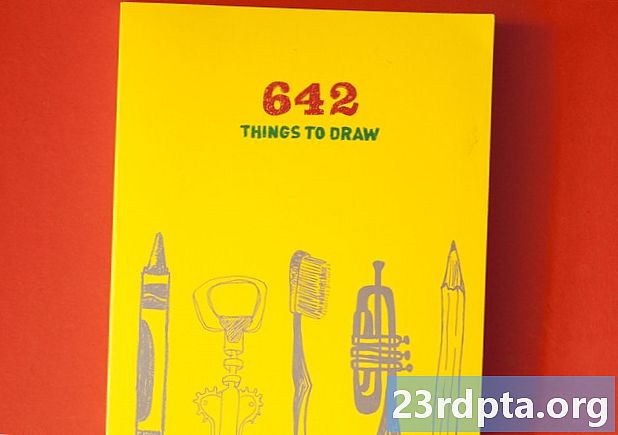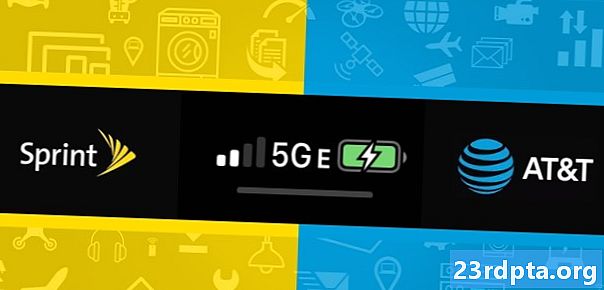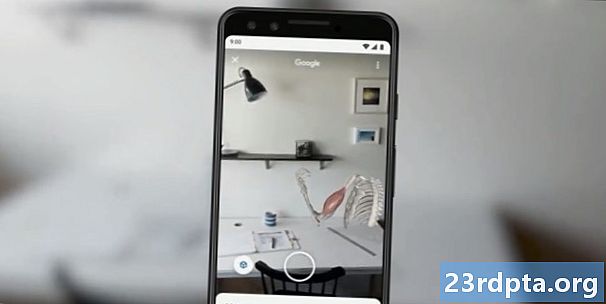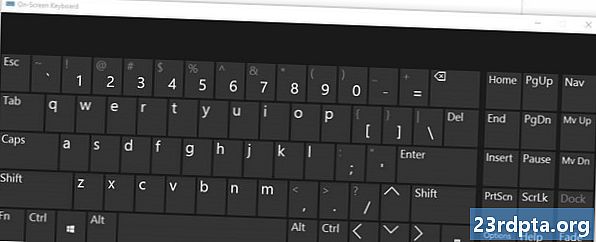
Sisu
- Taaskäivitage arvuti
- Kas see on riistvara või tarkvara probleem?
- Mida teha, kui tegemist on riistvaraprobleemiga
- Mida teha, kui tegemist on tarkvaraprobleemiga

Kui sülearvuti klaviatuur ei tööta, saate teha mõned toimingud - mõned neist on suhteliselt lihtsad, teised on natuke keerukamad. Igal juhul saab klaviatuuriga seotud probleemid kindlasti lahendada, küsimus on vaid selles, kui kiiresti ja kas töö eest tuleb maksta või mitte.
Taaskäivitage arvuti
Kui teil on probleeme arvutiga, proovige seda enne tõrkeotsingut kõigepealt uuesti proovida. Arvuti taaskäivitamine on kiire, lihtne ja see võib lihtsalt lahendada klaviatuuriga seotud probleemid.
Hea uudis on see, et te ei vaja sülearvuti taaskäivitamiseks toimivat klaviatuuri. Kõik, mida peate tegema, on avada Alusta klõpsake menüüs Windows 10, klõpsake nuppu Jõuduja valige siis Taaskäivita valik. Juhul, kui teil on probleeme ka hiire ja puuteplaadiga, hoidke paar sekundit all arvuti toitenuppu ja seejärel seade lülitub välja. Seejärel lülitage see nupuvajutusega lihtsalt uuesti sisse ja kontrollige, kas see lahendas probleemi.
Kas see on riistvara või tarkvara probleem?

See samm kitsendab teie probleemi ja selgub, kas teie sülearvuti klaviatuur ei tööta riistvara või tarkvara tõttu.
Seda saate teha järgmiselt: taaskäivitage arvuti ja sisestage BIOS. Saate seda teha, vajutades konkreetset klahvi korduvalt, kuni arvuti käivitub. Milline klahv vajutada, sõltub teie sülearvutist - see on tavaliselt F2 või Kustuta. Täpne kasutatav klahv kuvatakse ekraani allosas, kuni arvuti käivitub.
Kui saate sisestada BIOS-i, on klaviatuuriga seotud probleemis süüdi tarkvara. Kuid kui te ei saa BIOS-i sisestada, tegelete tõenäoliselt riistvaraprobleemiga.
Mida teha, kui tegemist on riistvaraprobleemiga

Riistvaraprobleemide korral tuleb kõigepealt proovida klaviatuuri puhastada. Enne alustamist lülitage sülearvuti kindlasti välja ja eemaldage see ohutuse tagamiseks lahti. Kui see on tehtud, keerake sülearvuti tagurpidi ja raputage seda õrnalt ning koputage allosas. Loodetavasti õnnestub teil vabaneda tolmust ja muust mustusest, mis leidis tee klaviatuuri alt. Võite ka puhuda klaviatuuri või veel parem kasutada purki suruõhku.
Kui see ei tee trikki, saate aku sülearvutist eemaldada ja seejärel seadme sisse lülitada, et see sisse lülitada. Mõnikord võib aku põhjustada klaviatuuriga seotud probleeme, eriti kui see kuumeneb üle.
Samuti on võimalus, et klaviatuur on kahjustatud või emaplaadist lahti ühendatud. Neil kahel juhul peate sülearvuti avama ja klaviatuuri ühendama või selle asendama, kui see on vigane. Kui sülearvutil on endiselt garantii, saatke see remondi saamiseks lihtsalt sisse. Kui seda pole, soovitame tungivalt, et maksaksite spetsialistile probleemi lahendamiseks, selle asemel, et seda ise teha, välja arvatud juhul, kui te tõesti teate, mida teete.
Mida teha, kui tegemist on tarkvaraprobleemiga

Kui teie sülearvuti klaviatuur tarkvaraprobleemi tõttu ei tööta, saate selle tõenäoliselt kohe ja kohe uuesti tööle panna. Proovida tuleks mõnda asja.
Esimene neist on klaviatuuridraiveri värskendamine. Avatud Seadmehaldus Windowsi sülearvutis leidke Klaviatuurid , laiendage loendit ja paremklõpsake Tavaline PS / 2 klaviatuur, millele järgneb Uuendage draiverit. Kui värskendus on lõpule jõudnud, kontrollige, kas teie klaviatuur töötab. Kui ei, siis järgmine samm on draiver kustutada ja uuesti installida.
Paremklõpsake nuppu Tavaline PS / 2 klaviatuur uuesti ja seejärel valige Desinstallige seade valik. Kui draiver on kustutatud, taaskäivitage seade ja draiver peaks automaatselt uuesti installima. Proovige uuesti klaviatuuri, et näha, kas probleem on lahendatud.
Kui kõik asjad ebaõnnestuvad, on viimane võimalus pahavara skannimine sellise tööriistaga nagu Malwarebytes. Võimalik, et sülearvuti klaviatuur ei tööta mingi viiruse tõttu, mille pahavara skannimine peaks loodetavasti lahti saama.
Seal see on - neid on mõned asjad, mida saate proovida, kui teie sülearvuti klaviatuur ei tööta. Kas mõni neist lahendas teie probleemi? Andke meile teada, milline neist on allolevates kommentaarides.